Eclipse(Windows)でScalaの環境を作る。
当たらず。RT @yusuke: @ts_3156 と @radiocatz になりましたー。@ts_3156 のブログは勉強会の感想になってないんだけど・・まいっかw #jbugj cc:@aa7th twitpic.com/c2cxts
— yugo maedeさん (@yugolf) 2013年2月10日
当選確率(18%)のIntelliJ IDEAは残念ながら当たらなかったので、
EclipseでScalaの環境を作った時の手順をまとめておく。
1.Eclipseのインストール
普段使っているやつを使う。
自分のPCに少し古いIndigoだが、Pleiades All in OneのJava Full All in One(JREあり)をベースに色々プラグインとか入れている環境があったので、そのまま利用することにした。
一応、Scala向けのAll in Oneがないか除いてみたが、やはりなかった。
2.Eclipseプラグインのインストール
ヘルプ->新規ソフトウェアのインストール
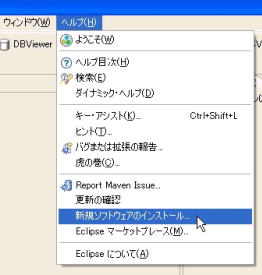
追加から

名前:Scala IDE for Eclipse
ロケーション:http://download.scala-ide.org/sdk/e37/scala29/stable/site/
を入力。
Juno(Eclipse4.2)やScala2.10の場合のロケーションはこちらを参照。
Download the Milestone

インストールできるプラグインが出てくるので、とりあえず全部選択して「次へ」・・・

の流れでインストール。
インストールが終わると「再起動?」と聞かれるので再起動しておく。
#いつものことだけど、このプラグインアップデート機能は不安定で時間がかかったり、固まったりするけど、ここは我慢。
3.Scalaプロジェクトの作成
Eclipseが立ち上がってきたら、Scalaプロジェクトを作ってみる。
ファイル->新規->プロジェクトを選択。

「Scalaウィザード」の中にある「Scalaプロジェクト」を選び「次へ」。

プロジェクト名に「ScalaTest」と入力して「次へ」&「完了」。

プロジェクトが出来上がると、「関連づけられたパークスペクティブを開きますか?」という確認ダイアログが出てくるので、「はい」を選び、Scalaパークスペクティブを利用する。
#間違ってJavaパースペクティブを使うとライブラリが常に展開された状態になっていて見づらい。
4.Hello World
作成したプロジェクト「ScalaTest」を右クリックして「新規」->「Scalaオブジェクト」

パッケージを「yugolf」、名前を「HelloScalaObject」として「完了」。

こんなクラスを作って「実行」([Ctrl]+[F11])。
package yugolf object HelloScalaObject { def main(args: Array[String]): Unit = { println("Hello World") } }
「Hello World」に成功!

Scala逆引きレシピ (PROGRAMMER’S RECiPE)
- 作者: 竹添直樹,島本多可子
- 出版社/メーカー: 翔泳社
- 発売日: 2012/07/03
- メディア: 単行本(ソフトカバー)
- 購入: 5人 クリック: 52回
- この商品を含むブログ (13件) を見る